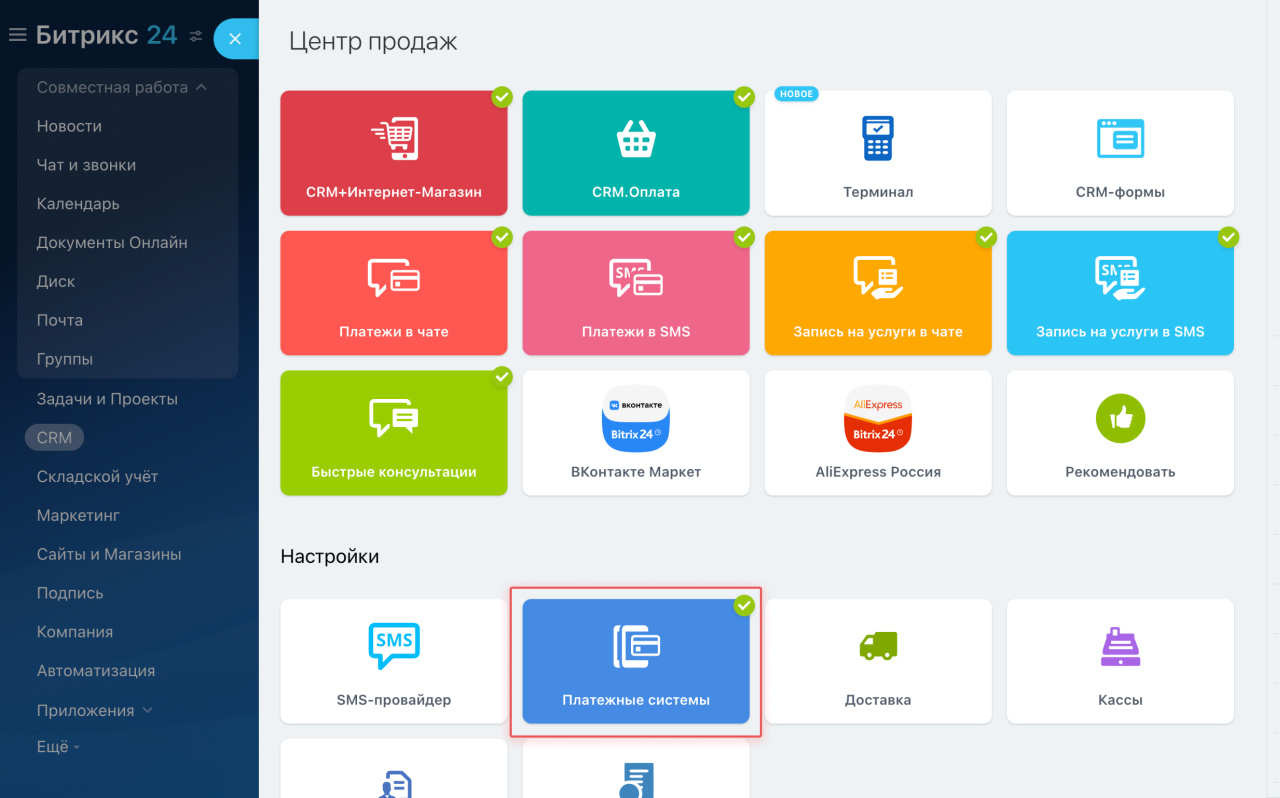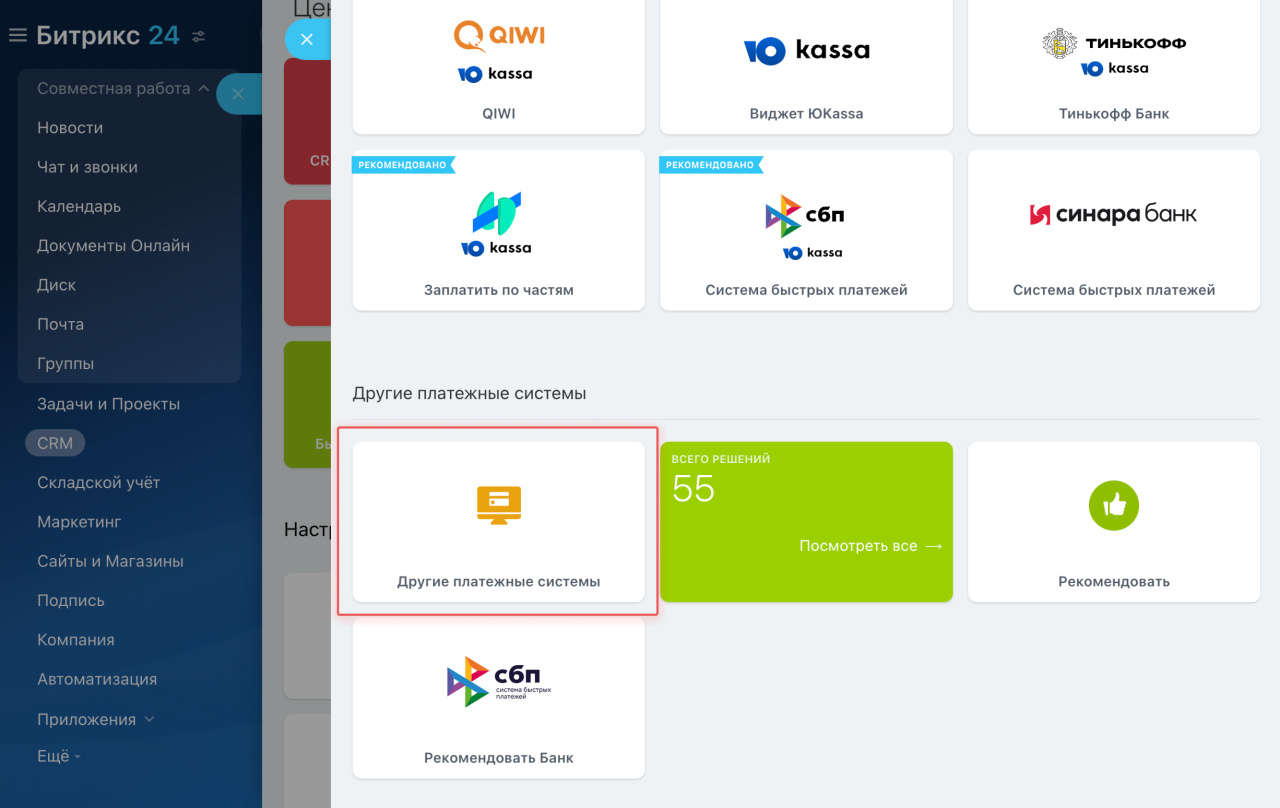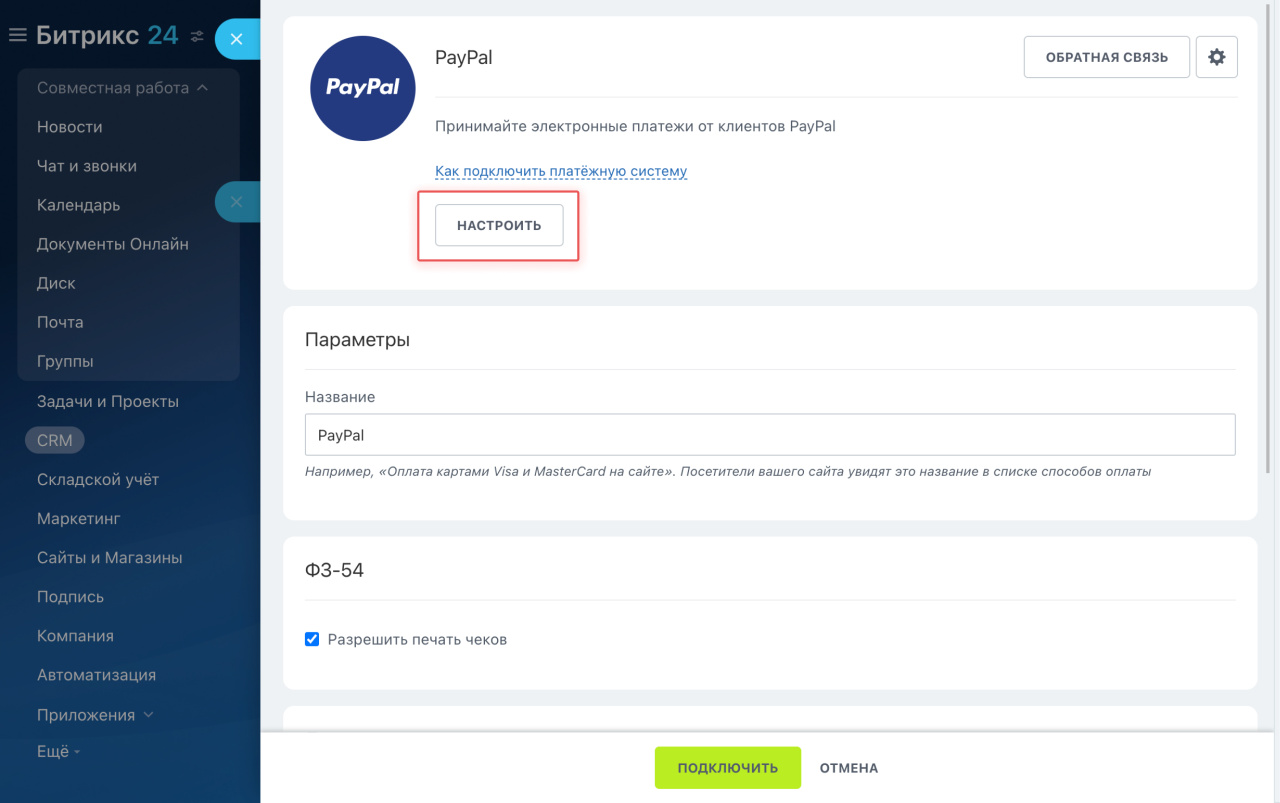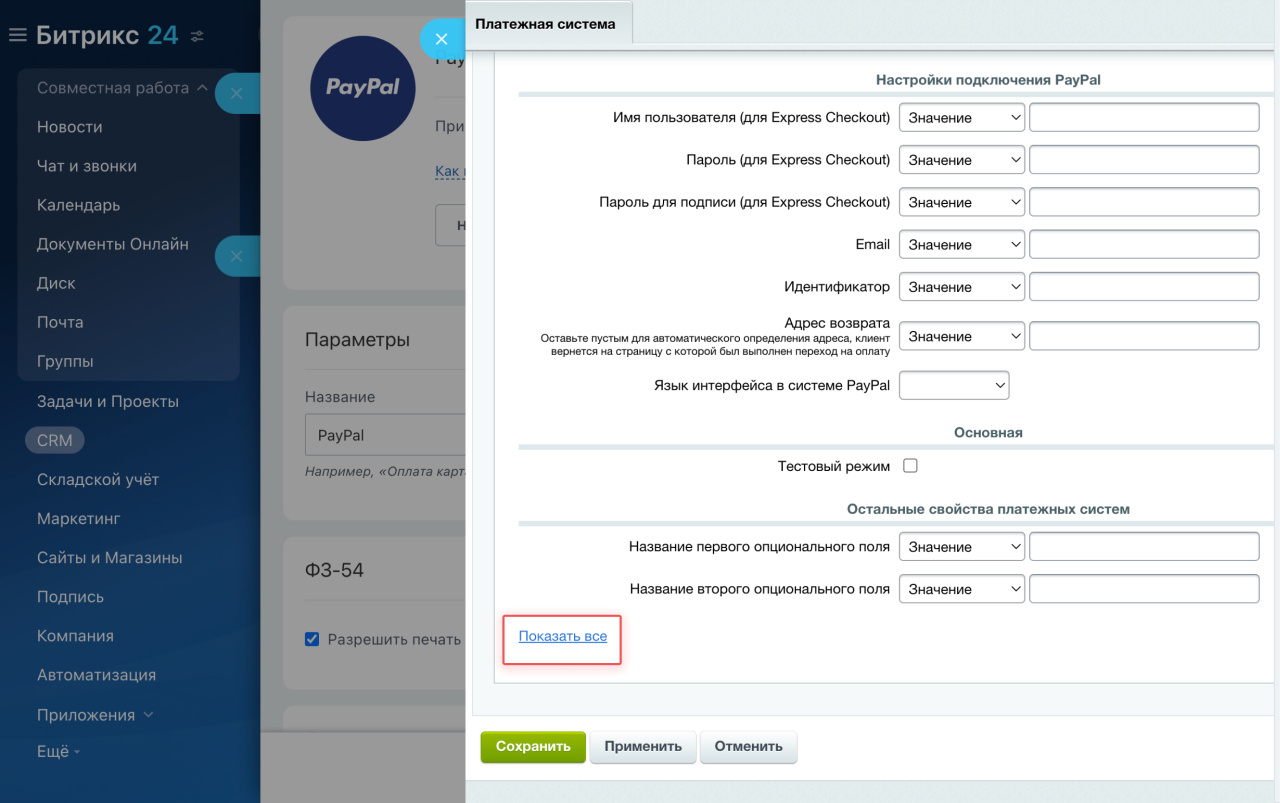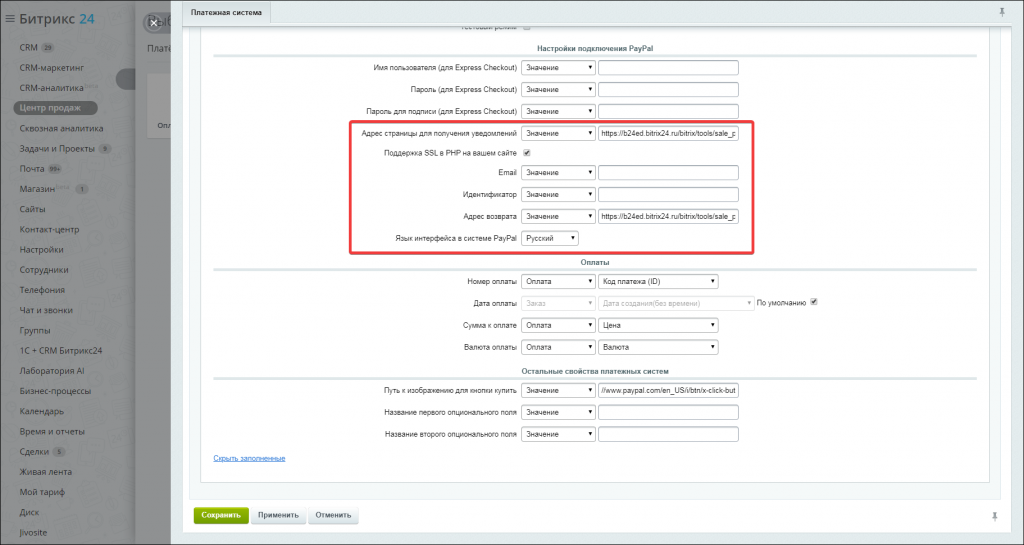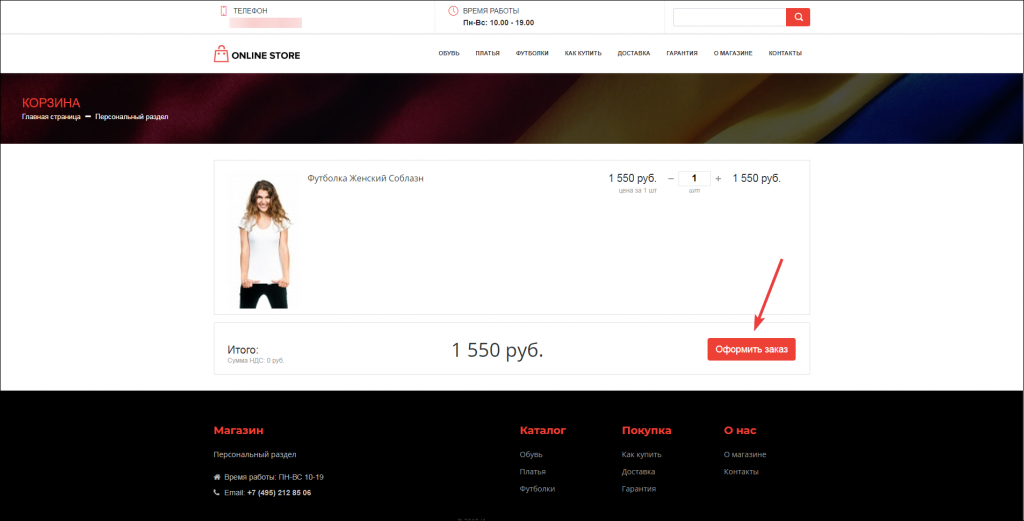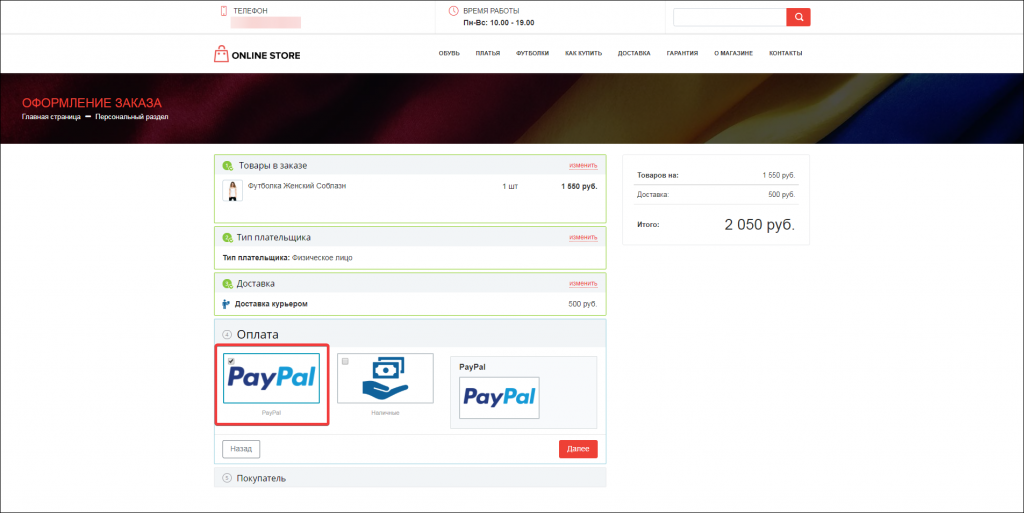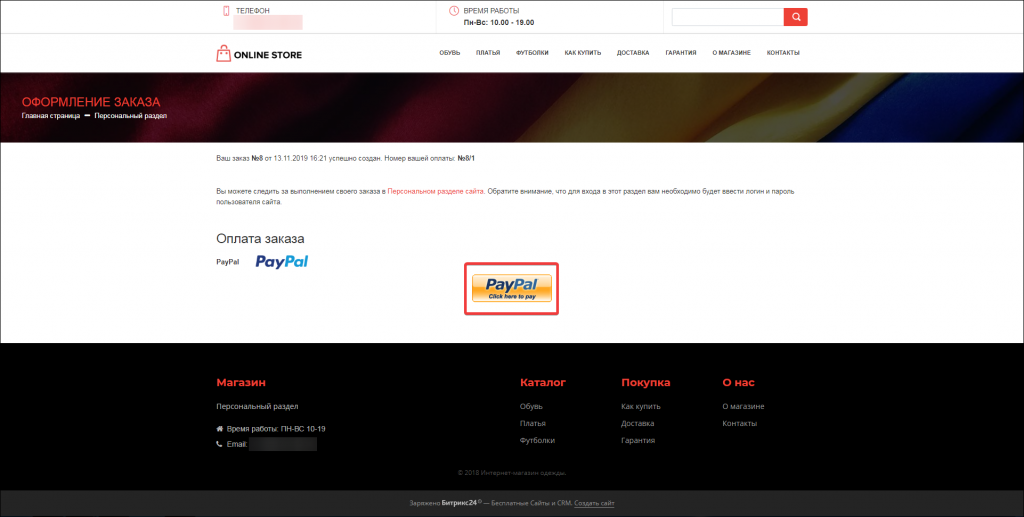Перейдите в раздел Центр продаж - Платежные системы.
Перейдите в Другие платежные системы.
Выберите PayPal и нажмите Настроить.
Внизу страницы нажмите Показать все.
- Адрес страницы для получения уведомлений - укажите адрес страницы для отправки уведомлений в виде https://ваш_сайт/bitrix/tools/sale_ps_result.php.
- Email - задайте email адрес вашего аккаунта PayPal.
- Идентификатор - укажите идентификатор, полученный от PayPal для Передачи сведений о платеже.
- Адрес возврата - введите адрес созданной вами страницы, на которую будет возвращаться покупатель после оплаты заказа.
Остальные поля можно оставить без изменений.
Как подключить автоматические уведомления
Чтобы в Битрикс24 поступала информация о том, что оплата прошла, вам необходимо настроить IPN сообщения на стороне Paypal. Для этого вполните несколько шагов:
- В личном кабинете Paypal войдите в Настройки учетной записи через знак шестеренки в правом углу.
- В левом меню перейдите в раздел Уведомления и напротив пункта Уведомления о мгновенных платежах нажмите Обновить.
- Внизу открывшейся формы нажмите кнопку Выбрать параметры IPN.
- В поле URL-адрес для уведомления введите адрес страницы вашего портала для получения уведомлений в формате
https://ваш_портал/bitrix/tools/sale_ps_result.phpи отметьте опцию Принимать IPN-сообщения.
Сохраните внесенные изменения.
Как происходит процесс оплаты
Пользователь выбирает товары, добавляет их в корзину и переходит к оформлению заказа.
Из списка доступных методов оплаты выбирает PayPal, заполняет необходимым образом остальные поля и нажимает Оформить заказ.
На странице, сообщающей о сформировании заказа, появляется кнопка PayPal.
Пользователь нажимает данную кнопку и попадает на страницу авторизации PayPal. После ввода данных он сможет выполнить оплату заказа.